Chaque nouvel iPhone est livré avec un meilleur appareil photo capable de prendre encore plus de belles photos. Est-ce à dire que chaque photo aura besoin de plus d’espace sur le stockage de votre iPhone ? La réponse est oui. Et il est donc logique que la notification «iPhone Storage Almost Full» apparaisse plus tôt et peut-être au pire moment possible. Alors, pouvons-nous éviter ce problème? Nous avons préparé plusieurs conseils pour vous aider à avoir plus d’espace pour de belles photos.
Pour vérifier l’utilisation actuelle du stockage, accédez à Paramètres ? Général ? Statistiques ? Utilisation du stockage et d’iCloud ? Gérer le stockage. Vous trouverez les plus grands mangeurs d’espace.
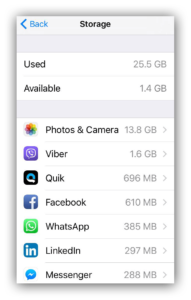
On sait que la musique et les photos nécessitent le plus de mémoire. Dans mon cas, les photos occupaient le plus d’espace de stockage. Examinons donc cela en détail. Premièrement, si Photo Stream est activé (Paramètres ? Photo et appareil photo ? Mon flux de photos), toutes les photos sont stockées deux fois sur iOS: la photo elle-même et une icône de chaque photo depuis iCloud. En désactivant simplement le curseur vers le «Télécharger sur mon flux de photos», vous économiserez un tiers de l’espace de stockage occupé par vos photos.
Si vous devez conserver vos photos dans iCloud, activez le curseur «Paramètres ? Photo et appareil photo ? Bibliothèque de photos iCloud». Dans ce cas, lorsqu’ils sont connectés à un réseau Wi-Fi, vos photos et vidéos seront automatiquement téléchargées sur iCloud. Remarque, cela est vrai pour la version iOS 8.0 et supérieure uniquement. De plus, la bibliothèque iCloud enregistre non seulement vos photos et vidéos, mais vous permet également d’enregistrer des aperçus d’image sur votre iPhone, tandis que le média en taille réelle est conservé dans iCloud. Pour le réactiver / désactiver, accédez à Paramètres ? Photo et appareil photo ? Bibliothèque de photos iCloud.
Cependant, cette fonction a un défaut. Si vous souhaitez mettre une image ou une photo sur votre bureau, vous aurez besoin d’une connexion Internet.
Il est probable qu’il n’est pas nécessaire de conserver des photos sur votre iPhone. Par exemple, vous pouvez régulièrement copier des fichiers multimédias sur votre Mac ou sur un disque externe et libérer de l’espace sur votre appareil iOS. Parcourez ces photos et vidéos et supprimez les médias supplémentaires de votre iPhone ou iPad.
Une autre astuce consiste à vérifier des dossiers supplémentaires dans vos albums. Par exemple, le dossier Screenshots, Instagram, Snapseed et d’autres dossiers de programme qui conservent les doublons créés par l’application que vous avez utilisée. De plus, vous pourriez prendre beaucoup de captures d’écran ou avoir des captures d’écran anciennes et inutiles. Jetez un il à ces dossiers et supprimez les fichiers multimédias dont vous n’avez plus besoin.
Si même la suppression de supports inutiles ne libère pas suffisamment de mémoire sur votre iPhone, vous devriez penser à vous débarrasser des fichiers multimédias les plus volumineux, ainsi que des photos similaires inutiles. Heureusement, il existe un moyen rapide de rechercher et de supprimer des images similaires et les plus gros fichiers multimédias sur votre appareil iOS. Comme mentionné dans la deuxième astuce, utilisez Phone Cleaner for Media Files . L’application analyse la bibliothèque multimédia de l’iPhone et affiche une liste des plus gros fichiers et des photos en double. Vous pouvez prévisualiser chaque fichier et supprimer les fichiers inutiles.
Et n’oubliez pas de vider la corbeille, car iOS place toutes les photos et vidéos supprimées dans un dossier temporaire «Récemment supprimé».
Si même après ces 3 conseils, le stockage de votre iPhone est toujours plein, suivez notre petit guide sur la façon d’effacer l’iPhone ou l’iPad , où vous trouverez six conseils utiles pour libérer plus de mémoire.
LIRE AUSSI: